በዊንዶው 10 ላይ ዚፕ ፋይልን እንዴት እንደሚከላከል የይለፍ ቃል [ዝርዝር መመሪያዎች]
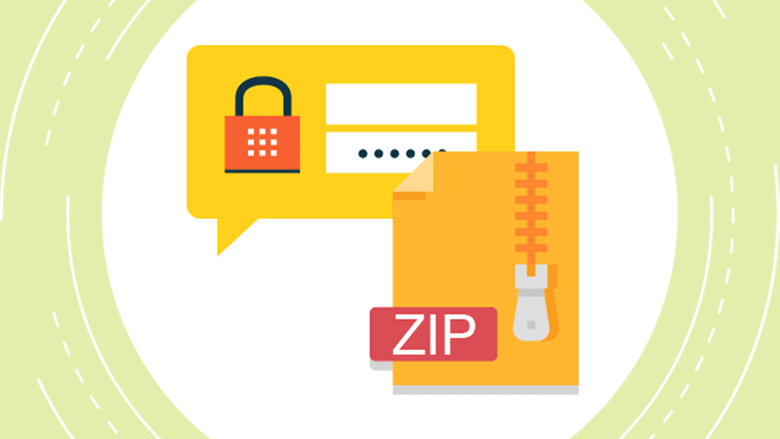
ለምን ዚፕ ፋይል ማመስጠር ያስፈልጋል?
ዚፕ (ከዚፕ ፋይል ቅጥያ ጋር) የመሳሪያ ቦታን ለመቆጠብ፣ የፋይል አስተዳደርን ለማቃለል ወይም የዝውውር ሂደቱን ለማቃለል የተለያዩ ዲጂታል ፋይሎችን ለማሸግ እና ለመጭመቅ የሚያገለግል የማህደር መዝገብ ነው። በአጠቃላይ የዚፕ ፋይልን ኢንክሪፕት ማድረግ ያለብን ሁለት ሁኔታዎች አሉ።
ቁጥር አንድ አንዳንድ የግል ፋይሎችን በህዝብ ኮምፒውተር ላይ ማከማቸት ነው። በቢሮ ውስጥ ያለ ፒሲ ወይም ሌሎች የቤተሰብ አባላት ሊደርሱበት የሚችል የቤት ኮምፒውተር ሊሆን ይችላል፣ እና ሌሎች እንዲከፍቱት ወይም ሳያውቁ በፋይሎቹ ላይ ለውጥ እንዲያደርጉ አይፈልጉም። በዚህ ሁኔታ ያልተጠበቁ ኦሪጅናል ፋይሎችን እና ማህደሮችን በይለፍ ቃል የተጠበቀ ዚፕ ውስጥ ካሸጉ በኋላ መሰረዝዎን ያስታውሱ።
ቁጥር ሁለት አንዳንድ ፋይሎችን ለታለመላቸው ሰዎች ብቻ እየላከ ነው። በዚህ ሁኔታ ደህንነትን ለመጨመር የዚፕ ማህደሩን እና የይለፍ ቃሉን በተለያዩ መድረኮች ብትልክ ይሻልሃል ለምሳሌ የባንክ ደብተር ከመተግበሪያው ብታተም ባንኩ ኢንክሪፕትድ የተደረገ ፓኬጅ በኢሜል ሊልክልህ ይችላል ነገርግን የይለፍ ቃሉ እንዳለ ይቀራል። በእሱ መተግበሪያ ላይ። ሁለቱንም ማህደሩን እና የይለፍ ቃሉን በተመሳሳይ መድረክ ማግኘት አይችሉም።
ሰነድን በይለፍ ቃል ወደተጠበቀው ዚፕ መዝገብ መጣል ያደርጋል አይደለም ሰነዱም የተጠበቀ እንዲሆን ያድርጉ. ፋይሉ በተለመደው ቦታ ላይ ይቆያል እና የይለፍ ቃሉን ሳያስገቡ ሊደረስበት ይችላል.
ቀጥሎ, አሳይሃለሁ በሁሉም የዊንዶውስ 10 ኮምፒተሮች ላይ የዚፕ ፋይልን በይለፍ ቃል እንዴት መጠበቅ እንደሚቻል በእነዚህ ሁለት በጣም ጥቅም ላይ የዋሉ የመዝገብ ቤት አውጭ ፕሮግራሞች WinRAR እና 7-ዚፕ .
ለዊንዶውስ 10 ፕሮፌሽናል፣ ዊንዶውስ 10 ኢንተርፕራይዝ እና ዊንዶውስ 10 የትምህርት ተጠቃሚዎች የዚፕ ፓኬጆችዎን ለመጠበቅ ኢንክሪፕቲንግ ፋይል ስርዓትን መጠቀም ይችላሉ። ይህ ዘዴ ለፋይል ማስተላለፍ ተስማሚ አይደለም ነገር ግን ማሽንዎ ብዙ የተጠቃሚ መለያዎች ሲኖሩት እና የአስተዳዳሪ መለያውን ማግኘት የሚችሉት እርስዎ ብቻ ሲሆኑ ተስማሚ ነው.
የይለፍ ቃል በዚፕ ፋይል ላይ ከዊንአርኤር ጋር እንዴት እንደሚቀመጥ
WinRAR ታሪኩን እስከ ኤፕሪል 1995 ድረስ ይከታተላል እና አሁን በጣም የታወቀው የፋይል መዝገብ ቤት ነው።
ፕሮግራሙን ከኦፊሴላዊው ድር ጣቢያቸው ሲያወርዱ "አውርድ" የሚለውን ቁልፍ ከ "ግዛ" ቁልፍ ጋር ማየት ይችላሉ. ለግል ተጠቃሚዎች እንደ ፍሪዌር ሊያዩት ይችላሉ። በሙከራው እና በሚከፈልባቸው ስሪቶች መካከል ያለው ልዩነት? ሁለት ብቻ። ስለሙከራህ ያለው የናግ መልእክት ጊዜው አልፎበታል እና ሰዎች እምብዛም የማይጠቀሙበት የምዝግብ ማስታወሻ ተግባር። እሱን መግዛት አያስፈልግም፣ ለመናገር።
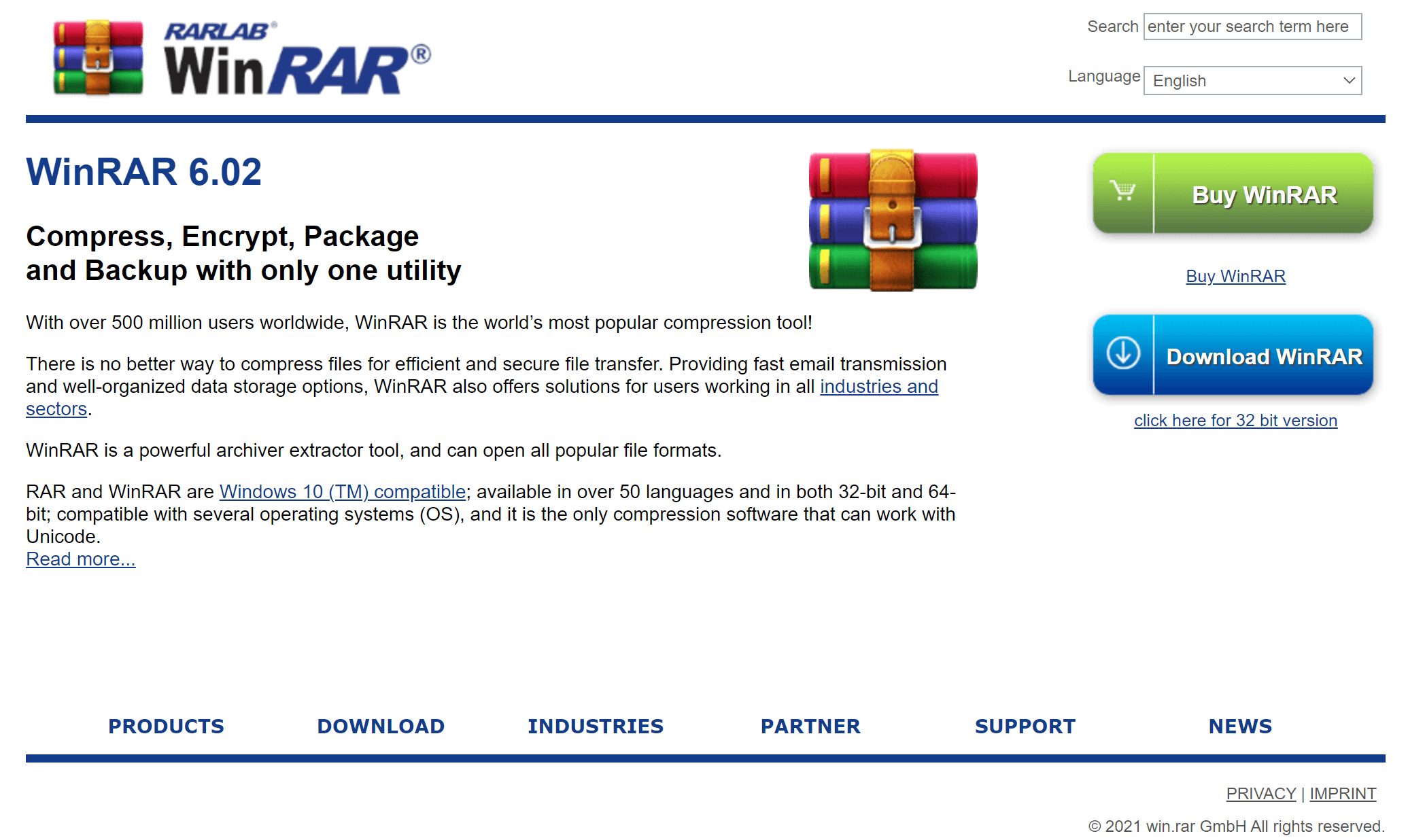
በዊንዶውስ ሲስተምዎ ላይ የዚፕ ፋይልን በይለፍ ቃል ለመጠበቅ WinRARን እንዴት መጠቀም እንደሚችሉ እነሆ።
ደረጃ 1 “ወደ መዝገብ ቤት አክል” ን ይምረጡ
አቃፊውን ወይም ፋይሎቹን በቀኝ ጠቅ ያድርጉ እና ከፊት ለፊት ባለው የዊንአር አር አዶ ወደ "ማህደር አክል" ን ጠቅ ያድርጉ።

* ቀድሞውንም ያልተጠበቀ ዚፕ ፋይል በኮምፒውተርዎ ላይ የተቀመጠ ከሆነ፣ ወደ ማህደር ከማከልዎ በፊት ዚፕውን ወደ ማህደር ማውጣት ያስፈልግዎታል።
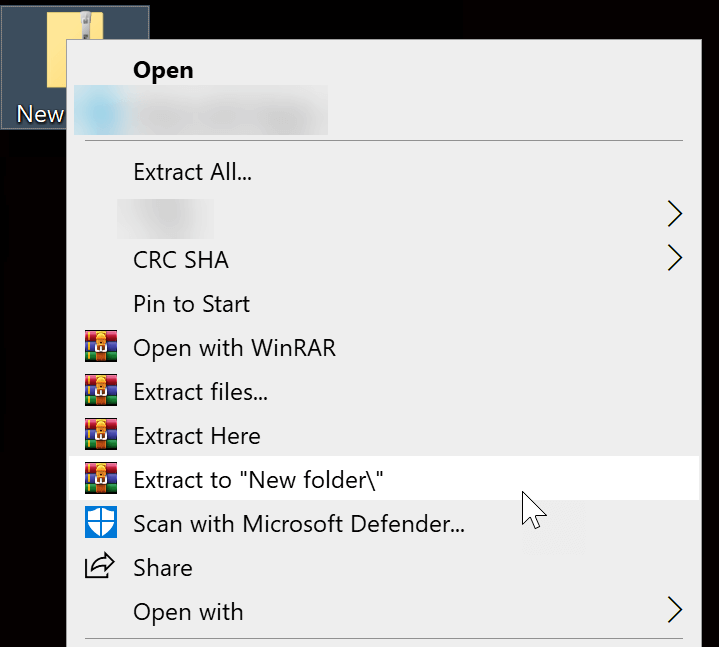
ደረጃ 2፡ “የማህደር ፎርማትን” ወደ ዚፕ ያቀናብሩ እና “የይለፍ ቃል አዘጋጅ” የሚለውን ጠቅ ያድርጉ።
ነባሪው አማራጭ ጥቅሉን እንደ RAR ማስቀመጥ ነው። ነገር ግን የምንፈልገው ዚፕ ፋይል ስለሆነ፣ “የማህደር ቅርጸቱን” ወደ ዚፕ መለወጥ አለብን። ከዚያ "የይለፍ ቃል አዘጋጅ" ን ጠቅ ያድርጉ።
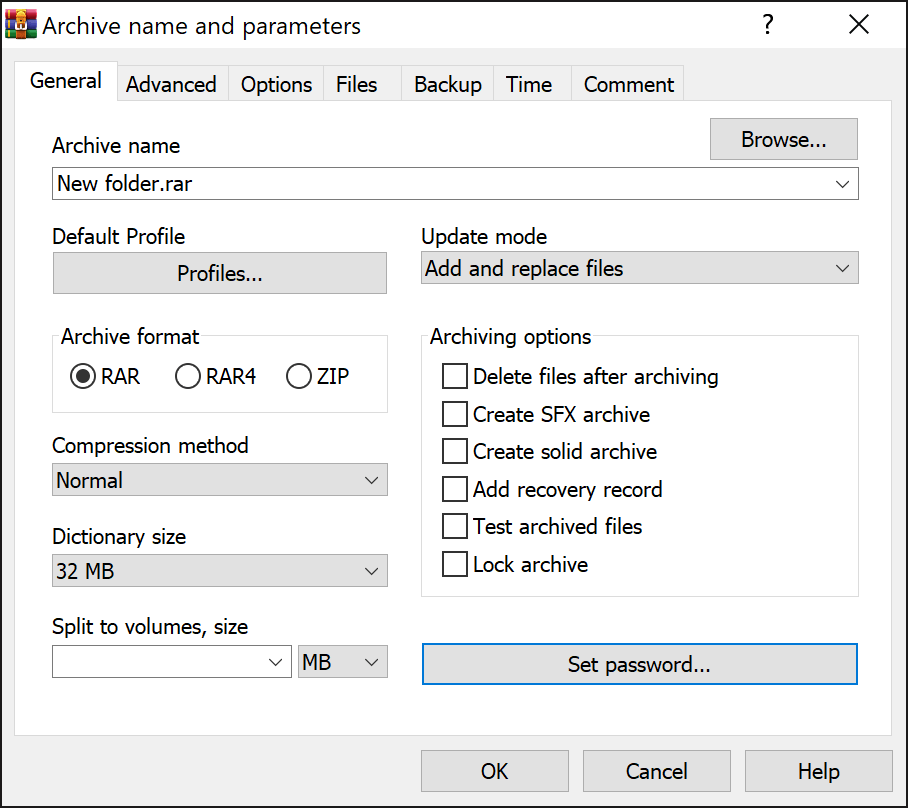
ደረጃ 3 ዚፕውን ለመጠበቅ የይለፍ ቃል ያስገቡ
የይለፍ ቃል ያስገቡ ፣ የይለፍ ቃሉን እንደገና ያስገቡ እና ከዚያ ለማረጋገጥ “እሺ” ን ሁለቴ ጠቅ ማድረግ ይችላሉ። የዚፕ ቅጥያ ያለው የታመቀ (ዚፕ) አቃፊ ፋይል ይፈጠራል።
ያስታውሱ፣ WinRAR የዚፕ ፋይልን በነባሪነት ለመጠበቅ የAES-256 CTR ሁነታን ይጠቀማል። ይህ የተሻሻለ የኢንክሪፕሽን ስልተ-ቀመር ነው ነገር ግን ከአንዳንድ የቆዩ ማውጫዎች ጋር ላይስማማ ይችላል። ለዚህ የሚጨነቁ ከሆነ፣ ደካማ ግን ጠንካራ ተኳሃኝ የሆነ የምስጠራ ዘዴን ለመምረጥ የ “ZIP legacy ምስጠራ” አመልካች ሳጥኑን ማረጋገጥ ይችላሉ።
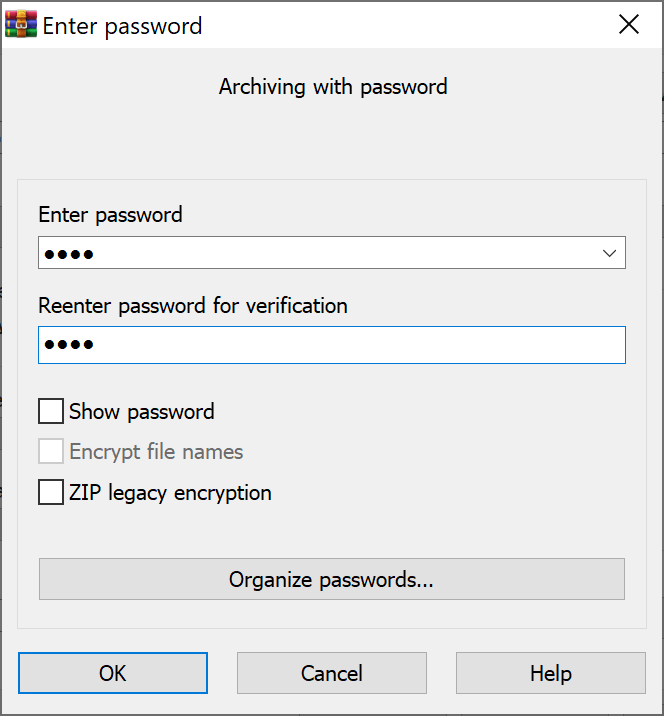
7-ዚፕን ለይለፍ ቃል እንዴት መጠቀም እንደሚቻል የዚፕ ፋይልን በነፃ መጠበቅ
7-ዚፕ አዲስ ፒሲ ባገኘሁ ቁጥር የምጭነው የፋይል ማውጫ ሶፍትዌር ነው። ለነፃ ክፍት ምንጭ፣ ንፁህ፣ ሃይለኛ እና ደህንነት ምስጋና ይግባውና ምርጡ የ WinRAR አማራጭ ይሆናል።
የዚፕ ፋይልን ወይም ማህደርን በ7-ዚፕ በይለፍ ቃል ለመጠበቅ ከዚህ በታች ያሉትን ደረጃዎች ይከተሉ።
ደረጃ 1 7-ዚፕን በመስኮት 10 ኮምፒተርዎ ላይ ያውርዱ እና ይጫኑት።
ወደ 7-ዚፕ ኦፊሴላዊ የማውረድ ገጽ ይሂዱ። ከቅድመ-ይሁንታ ይልቅ የተረጋጋውን ስሪት እንዲያወርዱ እንመክርዎታለን።
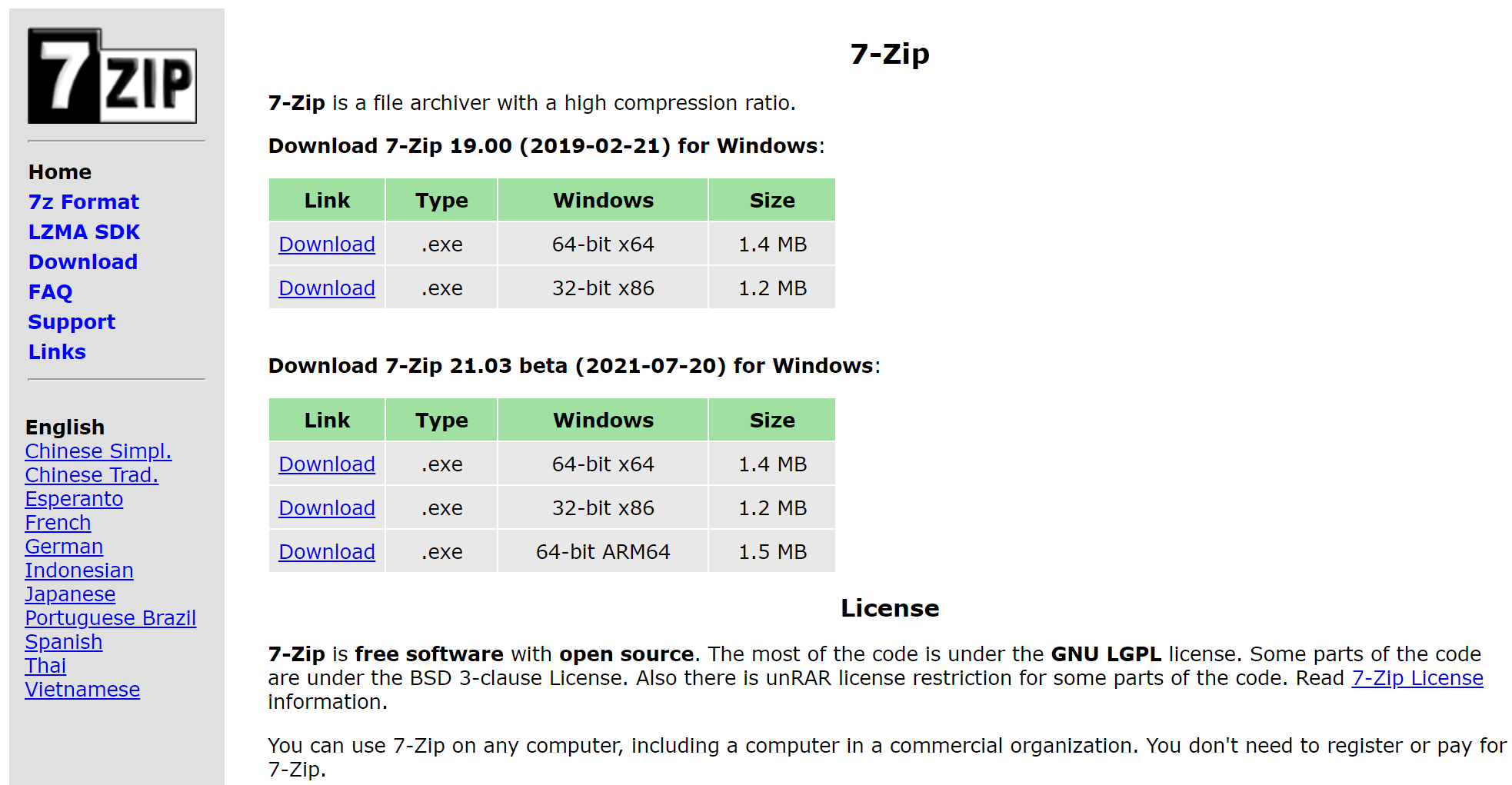
ደረጃ 2. ማህደሩን ወይም ፋይሎቹን ወደ ማህደር ያክሉ
የዚፕ ፓኬጅ ያለ ምንም የይለፍ ቃል ጥበቃ ካለህ ይህን በማድረግ ጥቅሉን ወደ ማህደር ማውጣት ትችላለህ
የዚፕ ማህደሩን በቀኝ ጠቅ ያድርጉ፣ አይጤዎን በ “7-ዚፕ” ላይ አንዣብቡት። ከዚያ “ማውጣት ወደ…” ን ጠቅ ያድርጉ።
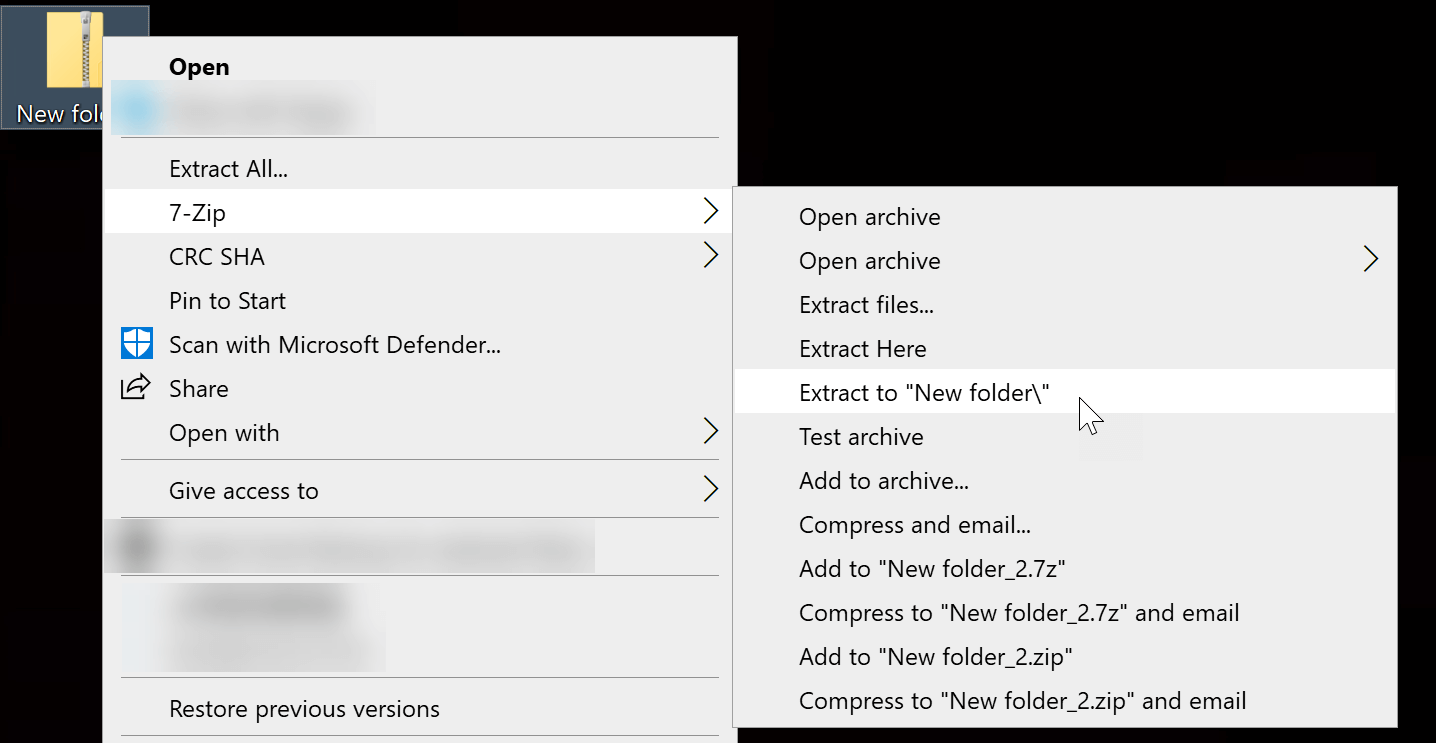
አሁን ወደ ማህደር ማከል የምትፈልጋቸው ፋይሎች አሉህ። ፋይሉን ይምረጡ ወይም Ctrl ብዙ ፋይሎችን/አቃፊዎችን ይምረጡ፣ የደመቀውን ፋይል በቀኝ ጠቅ ያድርጉ፣ ወደ “7-ዚፕ” ይሂዱ እና ከዚያ “ወደ ማህደር አክል…” ን ጠቅ ያድርጉ።
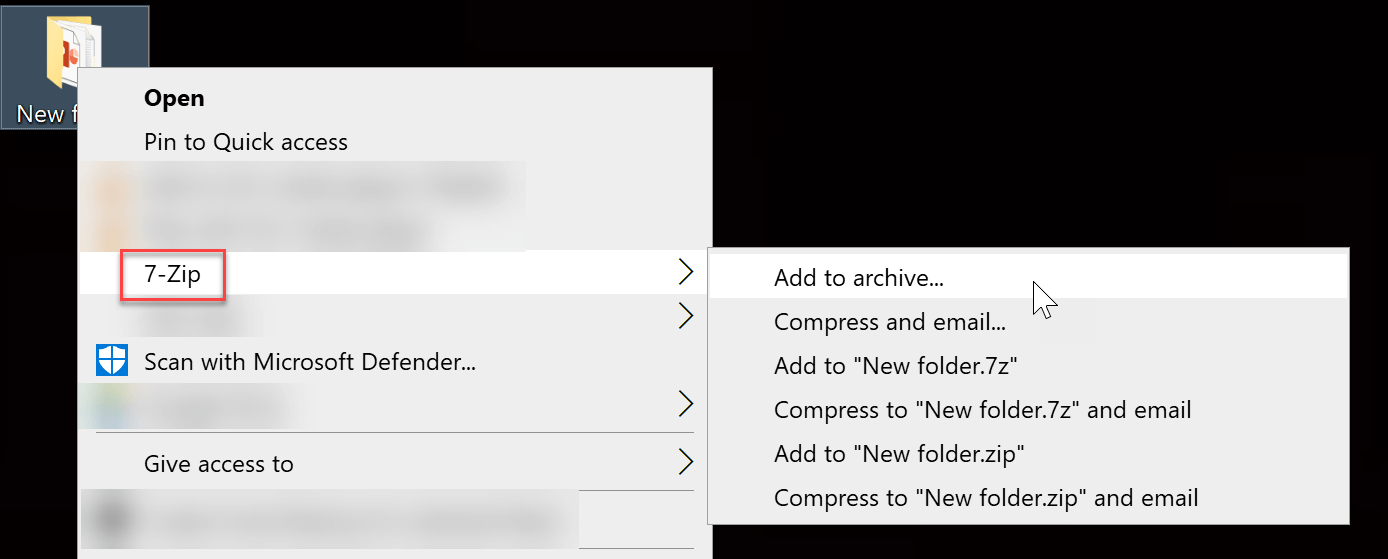
ደረጃ 3 የዚፕ ፋይሉን ለመጠበቅ የይለፍ ቃል ያዘጋጁ
“ወደ መዝገብ ቤት አክል…”ን ጠቅ ካደረጉ በኋላ የቅንብሮች ፓነል ይመጣል። በ"ምስጠራ" ላይ ብቻ ማተኮር እና ሌሎችን እንደ ነባሪ ቅንጅቶች መተው ችግር የለውም።
7-ዚፕ የዚፕ ፋይልን ለማመሳጠር ሁለት ዘዴዎችን ይሰጣል ይህም "ዚፕ ክሪፕቶ" እና "AES-256" የተባለ በጣም ጠንካራ የምስጠራ ዘዴ ነው። የኋለኛውን መምረጥ እንመክራለን. “ዚፕ ክሪፕቶ”ን ከመረጡ፣ በተመሰጠረ ዚፕ ፓኬጅ ውስጥ ያሉት ፋይሎች የይለፍ ቃሉ ከገባ በኋላ ዲክሪፕት ተደርጎ ሊቆይ ይችላል።
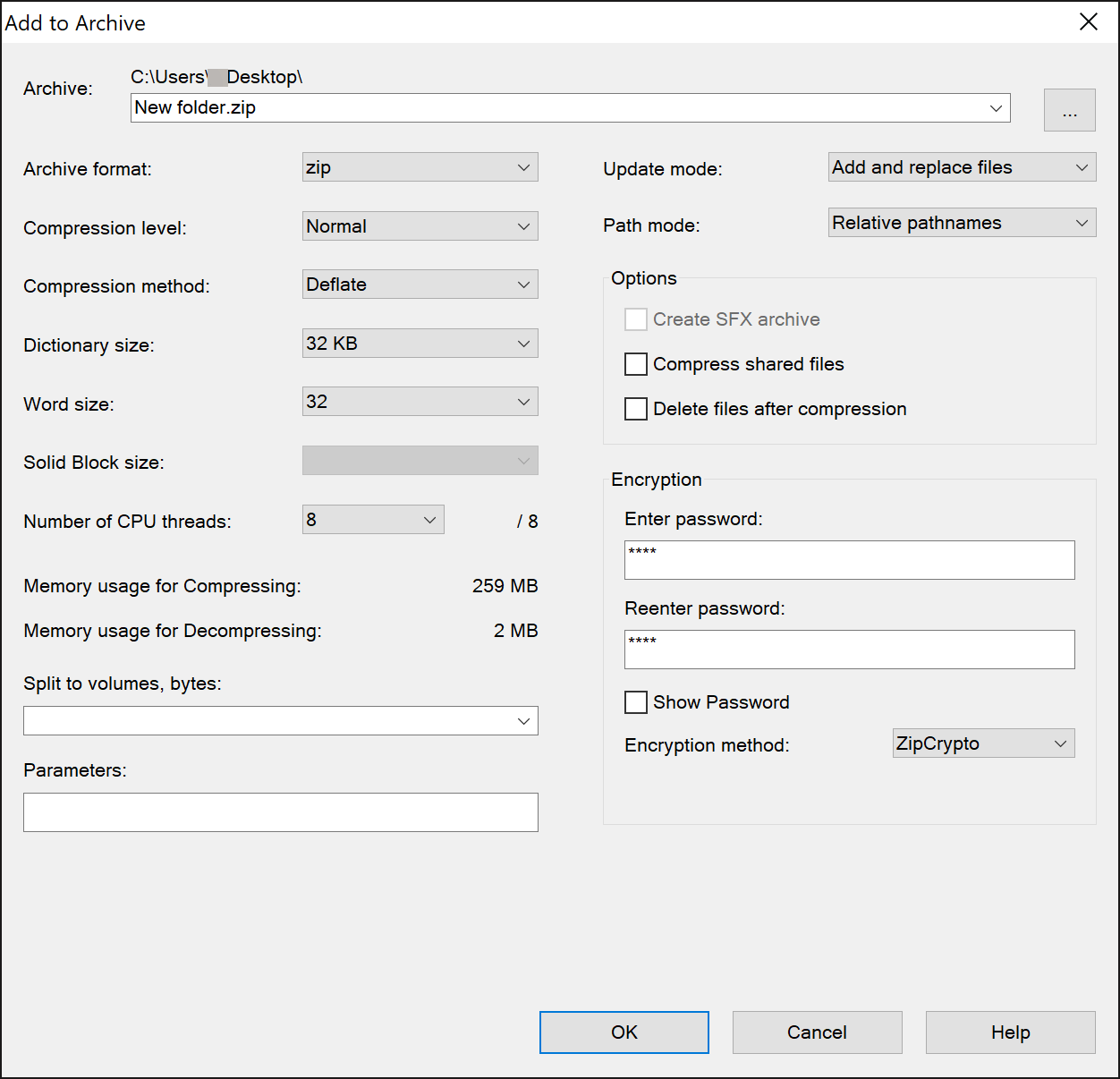
ከጨረስክ በኋላ የዚፕ ጥቅልህን ለማውጣት መሞከር ትችላለህ። የይለፍ ቃል ማስገባት ካስፈለገ ነገሮች በደንብ ተቀምጠዋል። የይለፍ ቃልዎን ደህንነቱ የተጠበቀ መሆኑን ያረጋግጡ።
ለዊንዶውስ 10 ፕሮ፣ ኢንተርፕራይዝ፣ የትምህርት ተጠቃሚዎች ይገኛል፡ ዚፕ ፋይልን በማመስጠር የፋይል ሲስተም ማመስጠር
EFS (የፋይል ማመስጠር) የፋይል ምስጠራ ቁልፍ በማመንጨት ዚፕ ፋይልን ጨምሮ ነጠላ ፋይሎችን እና አቃፊዎችን ማመስጠር ይችላል።
የይለፍ ቃል ለመጨመር WinRAR እና 7-Zip ከመጠቀም በተለየ የ EFS ምስጠራ ከፒሲ ተጠቃሚ ጋር የተሳሰረ ነው። ልብ ልንላቸው የሚገቡ ሶስት ነጥቦች አሉ፡-
- አንዴ ወደ ተጠቃሚ መለያ ከገቡ በኋላ የምስክር ወረቀቱን ሳያስመጡ ፋይሉን በመደበኛነት ማግኘት ይችላሉ።
- በፒሲው ላይ ሌሎች የአስተዳዳሪ ተጠቃሚዎች ካሉ ፋይሎችዎን መድረስ ለእነሱ ከባድ አይደለም።
- የተመሰጠሩትን ፋይሎች (የአውታረ መረብ ስርጭትን ጨምሮ) ሲያንቀሳቅሱ ወይም ሲገለበጡ ምስጠራ ይጠፋል።
ደረጃ 1 የዚፕ ፋይልዎን በቀኝ ጠቅ ያድርጉ እና ከዚያ “ባሕሪዎች” ን ጠቅ ያድርጉ።

ደረጃ 2. “የላቀ” ን ጠቅ ያድርጉ እና ከዚያ “ውሂብን ለመጠበቅ ይዘቶችን ኢንክሪፕት ያድርጉ”ን ያረጋግጡ።
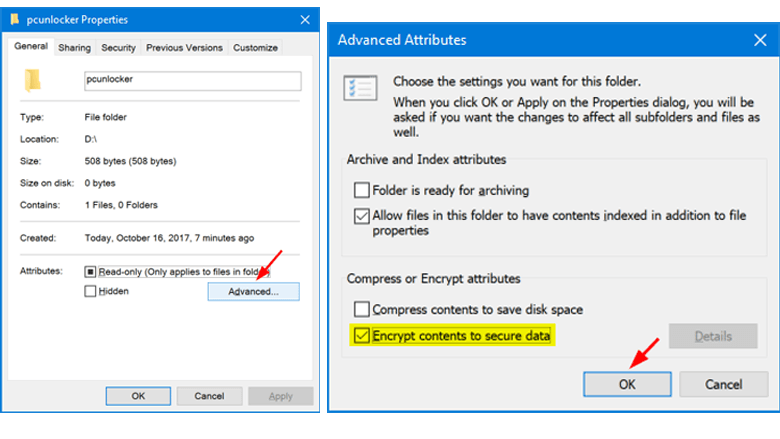
ደረጃ 3. "እሺ" > "ተግብር" > "ለውጦችን በዚህ አቃፊ፣ ንዑስ አቃፊዎች እና ፋይሎች ላይ ተግብር" የሚለውን ጠቅ ያድርጉ። እና በመጨረሻ ፣ ለማረጋገጥ “እሺ” ን ጠቅ ያድርጉ።
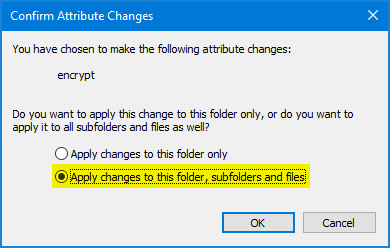
እንደ ዩኤስቢ ፍላሽ የፋይል ምስጠራ ቁልፍዎን በሌላ መሳሪያ ላይ ማስቀመጥዎን አይርሱ።
ለጠፉ ዚፕ የይለፍ ቃሎች መፍትሄ
መከላከያውን ካዘጋጀን በኋላ ሊያጋጥመን የሚችለው የመጨረሻው ነገር የይለፍ ቃሉን ስለረሳን እና ፋይሉን መክፈት አለመቻላችን ነው.
በዚህ ሁኔታ, ለመጠቀም መሞከር ይችላሉ
ፓስፖርት ለዚፕ
. እንደ WinRAR/7-Zip/WinZip/Bandizip፣ወዘተ ባሉ የሶፍትዌር መሳሪያዎች የተፈጠሩ የይለፍ ቃሎችን መልሶ ለማግኘት አራት የመልሶ ማግኛ ዘዴዎችን ያቀርባል።ስለ ዚፕ ይለፍ ቃል የምታውቀውን መረጃ ለማስገባት የተቻለህን አድርግ። ምንም ነገር ካላስታወሱ መዝገበ ቃላት ወይም ብሩት ሃይል ስንጥቅ ዘዴን ብቻ መምረጥ ይችላሉ።
ፓስፖርት ለዚፕ አውርድ

ለማንኛውም የይለፍ ቃሎቻችንን ሁልጊዜ ደህንነቱ በተጠበቀ ቦታ ማስቀመጥ አለብን። በአእምሯችን ውስጥ እነሱን ብቻ አታስታውሳቸው።



